Klipper wird immer beliebter und bietet vor allem auf 8-Bit basierenden Controller-Boards einen enormen Performance-Vorteil. In dieser Anleitung erfährst du, wie du die Klipper-Firmware auf dein Prusa i3 [Partnerlink] und Rambo Einsy Board bekommst und was du dazu benötigst.
Was wird benötigt?
Folgend findest du eine Liste aller benötigten Utensilien um deinen Drucker zu flashen.
- AVR ISP Programmer mit ISP-Adapter [Partnerlink]
- USB-Kabel
- Prusa Rambo Einsy Board [Partnerlink]
- Raspberry Pi mit MainsailOS
Vorbereitung
Trenne deinen Prusa i3 vom Stromnetz und entferne das USB-Kabel vom Einsy, sofern dies angeschlossen ist.
Falls nicht schon installiert, lade dir das AVR-Studio (kostenlos) für deinen PC herunter. Diese Software wird benötigt um den Microcontroller auf den Einsy zu flashen.
Wichtiger Hinweis
Bevor du loslegst, hier noch ein wichtiger Hinweis. Es besteht die Möglichkeit, dass bei falscher Handhabung oder unvorhersehbare Verbindungsprobleme der uC beim Flashen beschädigt wird und das Board nicht mehr funktioniert. Du solltest die nächsten Schritte nur durchführen, wenn du weißt was du tust und dir den Risiken bewusst bist.
Der Flash-Vorgang
Nun geht es ans Flashen der Firmware. Bei anderen Druckern, wie den Anet a8, kann die Klipper-Firmware direkt über den USB-Port des Controller-Board’s geflasht werden. Das funktioniert leider beim Prusa Einsy Board nicht. Hier muss zuerst eine angepasste Firmware bzw. der Bootloader vorab über die ISP (In System Programing) geflasht werden.
Verbinde nun den ISP-Adapter mit dem Anschluss am Einsy Board. Der Stecker ist im folgenden Bild blau umrandet.

Anschließend das USB-Kabel vom AVR-Programmer mit deinem Pi. Vergewissere dich nochmals, dass der Drucker vom Stromnetz getrennt ist und kein USB-Kabel angeschlossen ist.
Sicherung
Bevor wir die Standard-Firmware überschreiben, erstellen wir vorab ein Image davon. Sollte was schiefgehen, so können wir die originale Firmware wiederherstellen.
Führe nun folgende Befehle aus, welche auf den Befehlen von PrusaOwner basieren.
cd ~ mkdir mk3_32u2_backup cd mk3_32u2_backup sudo avrdude -p m32u2 -F -P usb -c avrispmkii -U flash:r:firmware_backup.hex:i -U eeprom:r:eeprom.hex:i -U lfuse:r:lowfuse.hex:i -U hfuse:r:highfuse.hex:i -U efuse:r:exfuse.hex:i -U lock:r:lockfuse.hex:i
Prüfe nun ob das Backup erfolgreich war.
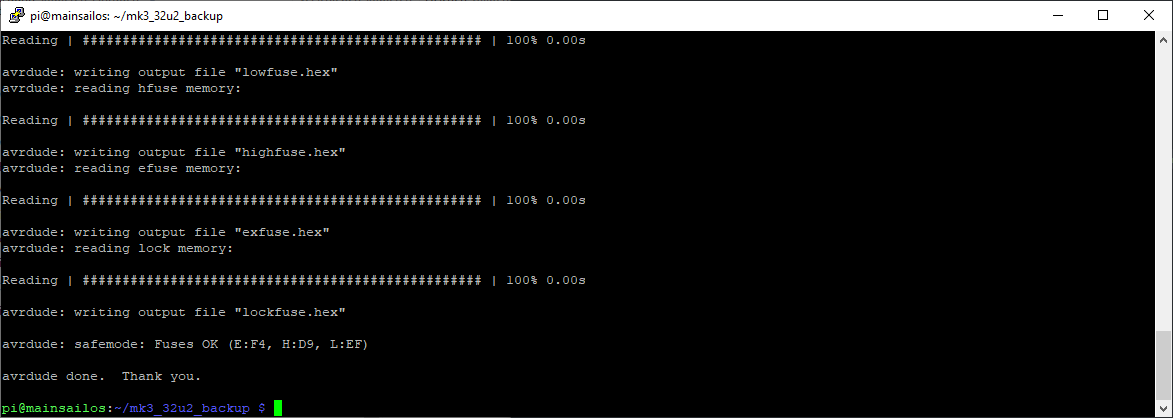
Besuche nun deinen Pi über einen FTP-Client und speichere die Backups.
Neue Firmware flashen
Wenn die Sicherung erfolgreich war, geht es nun darum die angepasste Firmware, welche für Klipper notwendig ist, zu flashen. Die benötigte Firmware findest du im PrusaOwners-GitHub-Repo.
Dort befindet sich auch eine detaillierte Anleitung, wie du die Firmware ohne AVR-Programmer flashen kannst. Dazu wird dann ein Arduino-Board benötigt. Ladet nun die unten verlinkte Firmware-Datei herunter.
Folgende Befehle sind dieselben wie auf der PrusaOwners-Anleitung, nur auf den AVR MK II Flasher angepasst.
EEPROM vor Überschreiben schützen
sudo avrdude -p m32u2 -F -P usb -b 19200 -c avrispmkii -U hfuse:w:0xD1:m
Firmware laden und flashen
wget https://raw.githubusercontent.com/PrusaOwners/mk3-32u2-firmware/master/hex_files/DFU-hoodserial-combined-PrusaMK3-32u2.hex sudo avrdude -p m32u2 -F -P usb -b 19200 -c avrispmkii -U flash:w:DFU-hoodserial-combined-PrusaMK3-32u2.hex -U lfuse:w:0xFF:m -U hfuse:w:0xD9:m -U efuse:w:0xF4:m
War der Flashvorgang erfolgreich, dann trenne den Flasher vom Einsy Board und verbinde den Drucker über USB mit deinem Pi. Schalte nun die Stromversorgung des Druckers wieder ein. Dein Drucker sollte wie gewohnt starten und das Prusa-Interface anzeigen.
Überprüfung
Führe nun folgende Befehl aus um zu Überprüfen ob alles geklappt hat.
dmesg | tail
Du solltest dann ein ähnliches Ergebnis erhalten wie unten dargestellt.
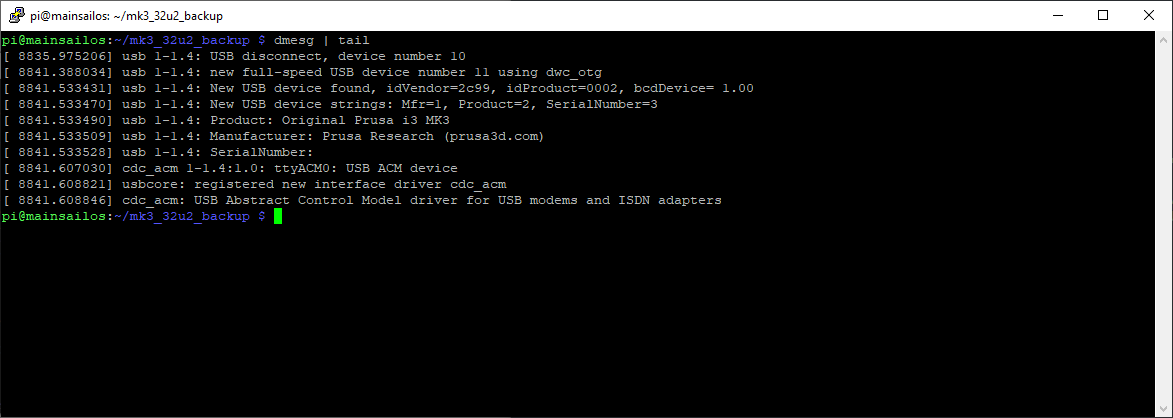
Weiter mit MainsailOS
Der Grundstein ist nun gelegt. Alle weiteren Schritte findest du in folgender Anleitung.